Que tal se você deixar seu conteúdo mais atrativo adicionando imagens grátis em seu e-book? Quer aprender em poucos passos?
Seus leitores, seus clientes, seu público quer ler o conteúdo que você criou, mas que tal se você deixar seu conteúdo mais atrativo adicionando imagens grátis em seu e-book? Quer aprender como fazer isso? Então acompanhe este texto que vou te mostrar como criar seu e-book em PDF gratuito e em poucos passos.
Neste artigo você verá como:
- Encontrando imagens grátis;
- Editando imagens (ajustando tamanho, cortando, diminuindo KB, etc.);
- Inserindo imagens no e-book;
- Adicional: Criando um e-book do zero gratuitamente;
- Adicional: Criar um código de incorporação para colocar seu e-book para download em seu site;
- Adicional: utilizar o plugin wordpress pra facilitar tudo.
Pronto para começar?
1 – Encontrando imagens gratuitas
Antes de iniciar é preciso que você entenda que nem todas as imagens e fotos que estão disponíveis na internet são de uso público, ou seja, caso você não detenha os direitos de uso sobre a imagem, você não poderá utilizá-la em seu e-book.
Então, se você procura imagens no Google imagens e as utiliza, pare imediatamente, vamos te mostrar opções melhores.
Dito isto, seguem algumas fontes nas quais você consegue encontrar imagens cujas licenças de uso são liberadas. Fique atento que, mesmo utilizando imagens gratuitas, você precisa citar as fontes seguindo as orientações presentes nos sites que disponibilizam as mesmas.
Sites de imagens gratuitas:
- Pixabay
- Freepik
- Iso Republic
- Unsplash
- Stock Photos
- StockSnap
- Picjumbo
- Gratisography
- Vecteezy
- Public Domain Pictures
- Burst
- Photopin
- Freerange Stock
- Flaticon
2 – Editando imagens (ajustando tamanho, cortando, diminuindo KB, etc.)
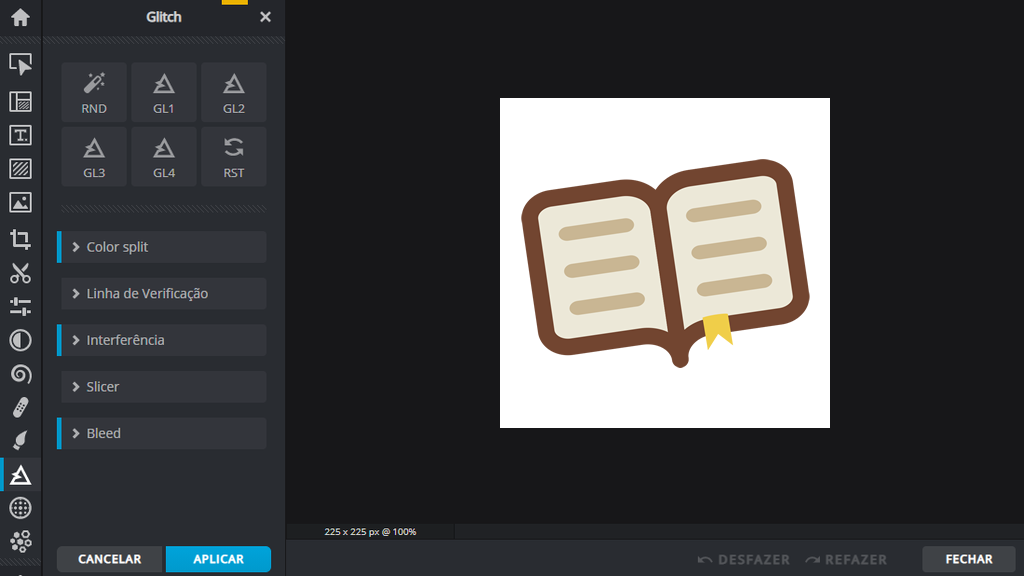
Agora que você encontrou a imagem ideal pode ser que precise dar uma editada na foto.
Atente para o tipo de licença gratuita da imagem, algumas não possibilitam edições de inclusão de filtros, troca de cores entre outros, porém as edições as vezes necessárias e sempre permitidas são as diminuições de tamanho sem cortes e diminuição de qualidade do arquivo, nestes casos diminuindo o tamanho do arquivo final (em KB).
Caso esteja montando seu e-book em uma plataforma como a criarebooks.com.br, por exemplo, que aceita um tamanho máximo em cada imagem enviada de 500kb, talvez você precise diminuir a qualidade ou tamanho da imagem para poder utilizá-la.
Antigamente para editar uma imagem era necessário um software instalado em seu computador, agora já é possível fazer isso gratuitamente até mesmo de seu celular, mas abaixo vamos te falar sobre 3 sites de edição de imagens que tem versões gratuitas para utilização:
Sites de edição de imagens gratuitos:
- Befunky: editor simples para as suas fotos. Com as ferramentas disponíveis você pode cortar, redimensionar, alterar cor e iluminação, além de ajustes na nitidez. Ainda no plano gratuito, é possível incluir efeitos especiais, texturas, molduras, textos, sobreposições e gráficos, entre outros.
- Fotor: Este também oferece uma interface bem simples e intuitiva e é uma ótima opção para quem ainda não domina ferramentas mais complexas. Além dos ajustes no “Tamanho, Brilho e Cor”, é possível personalizar a foto com os efeitos e ferramentas de embelezamento, por exemplo.
- Pixlr: Este traz uma interface bem parecida com o Photoshop na sua categoria Pixlr X, você terá edições mais básicas como corte e redimensionamento, ajustes na cor, luz e adição de textos e efeitos, por exemplo.
3 – Inserindo imagens no e-book
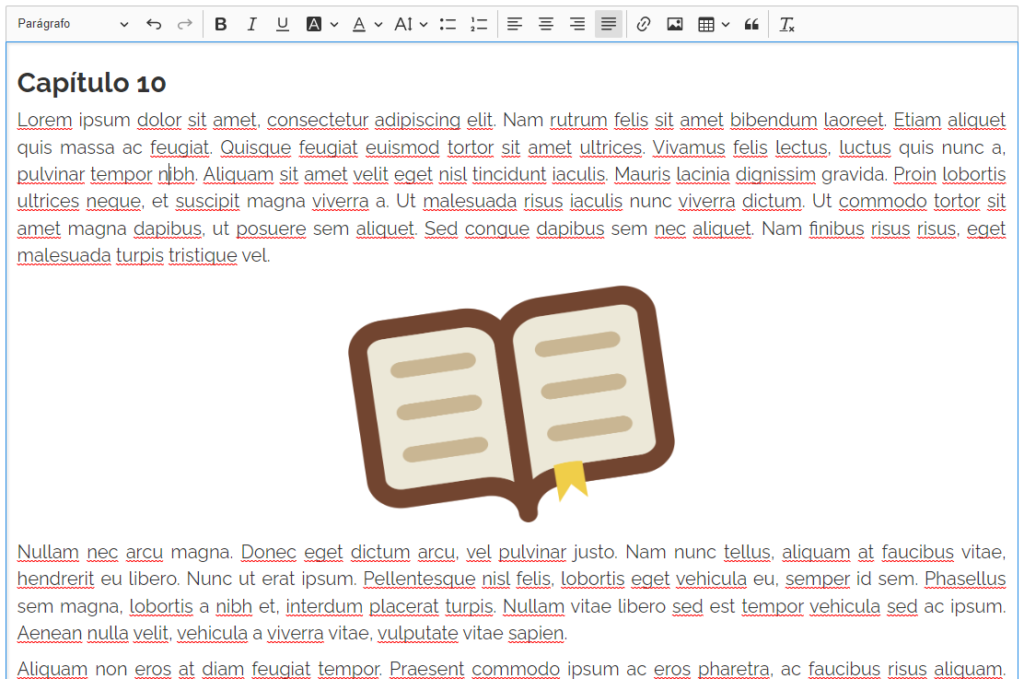
Legal, agora que você já encontrou a imagem e editou conforme sua necessidade é hora de utilizá-la em seu e-book.
Neste caso, dependendo do editor em que esteja criado seu e-book terá um procedimento. No Word, por exemplo, Você posiciona o ponteiro do mouse no local desejado em que a imagem ficará, e vá em Inserir > Imagens > Este dispositivo, encontre a imagem no diretório de seu computador e posicione a mesma conforme desejar em seu texto.
Então, cada ferramenta de criação de e-book será levemente diferente para selecionar e enviar a imagem para o texto, no caso de utilização da plataforma criarebooks.com.br, basta arrastar a imagem para o texto ou clicar no botão “Inserir imagem”.
[Foto do botão]
Pronto leitor, insira quantas imagens forem necessárias seguindo os passos de 1 a 3 e seu conteúdo será mais atrativo para seus leitores.
4 – Dica adicional 1: criando um e-book do zero gratuitamente
Se estiver procurando por uma ferramenta para criação de seu e-book, queremos te apresentar a plataforma criarebooks.com.br. Com ele você cria e-books, gerencia sua biblioteca e disponibiliza eles para diversos sites diferentes e ainda acompanha todos os downloads.
Para saber mais leia nosso artigo “Como criar um e-book gratuito em poucos passos”
5 – Dica adicional 2: criar um código de incorporação para colocar seu e-book para download em seu site
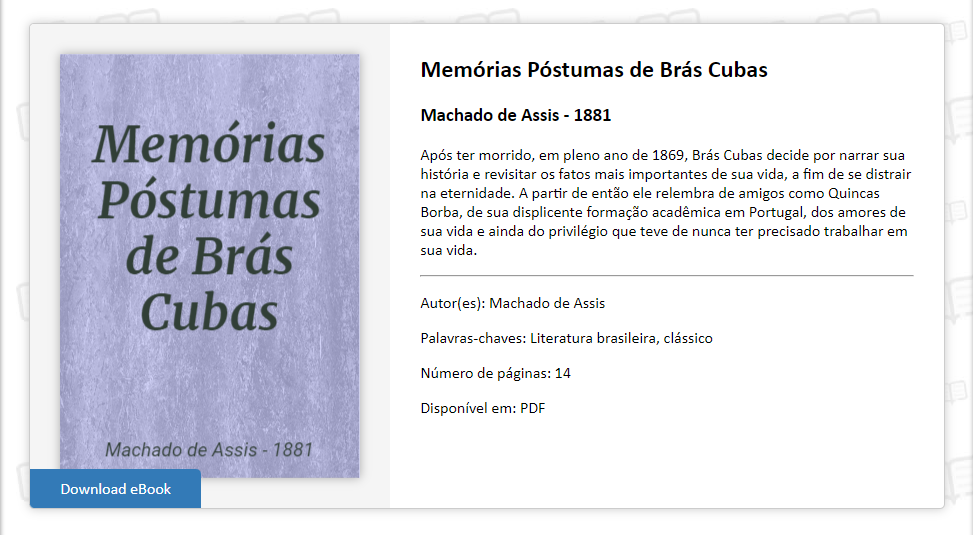
Caso utilize a plataforma indicada na dica 4, você pode criar um código para que possa disponibilizar o arquivo para download diretamente de dentro de seu site, sabia?
Faça assim para criar um código:
- Clique no ícone de engrenagem no canto superior direito e clique em “Incorporar ao seu site” (Se estiver na listagem de livros, o botão já está visível);
- Na janela que abrirá clique no botão “Criar código de incorporação”;
- Crie um título para o código para que seja fácil de identificar depois**;
- Pronto, código criado, agora copie todo o código da área cinza e cole no HTML de seu site, na área onde deseja que seu e-book apareça.
**Dica: Se você quiser, você pode criar vários códigos de incorporação para um mesmo e-book, por exemplo, se você for disponibilizar seu e-book na página inicial de seu site, o nome do código pode ser “home site” e depois você pode criar um outro para uma página interna com o nome “página interna site” e nos relatórios vai saber qual código tem o rendimento maior de visualizações e downloads.
6 – Dica adicional 3: utilizar o plugin wordpress pra facilitar tudo
O CMS WordPress é um dos mais utilizados quando se desenvolvem blogs e sites, por isso o criarebooks.com.br tem um plugin oficial para que você possa em poucos passos disponibilizar seus e-books para download de dentro de seu próprio site, ou seja, caso seu site seja feito em plataforma wordpress, instale o plugin e torne sua vida mais fácil.
Veja aqui como instalar o plugin: criarebooks.com.br/plugin-wordpress.php
Bom, é isso leitor, seguindo os primeiros 4 passos você já tem seu e-book disponível em seu site e se seguir o quinto passo ainda começa a montar sua base de leitores. Nada mau hein?! E o melhor de tudo: sem gastar nada!